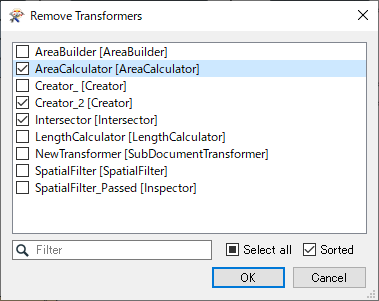FMEリファレンス > トランスフォーマー > トランスフォーマーの追加・接続・削除
最終更新: 2021-12-23 | FME 2021.2.0.1
1. トランスフォーマーの追加 (Adding Transformers)
Transformer Gallery からの追加
Transformer Gallery で使いたいトランスフォーマーを探してダブルクリック、または、キャンバスにドラッグ&ドロップすることにより、ワークスペースに追加することができます。
Quick Add による追加
キャンバスの空白部分をクリックしてから文字列をキー入力すると、その文字列を名前に含むトランスフォーマーのリストが表示されます。
その中で使いたいトランスフォーマー名を選択 (クリック) することにより、ワークスペースに追加することができます。
この機能を Quick Add を呼んでおり、使いたいトランスフォーマー名の一部が分かっている場合には素早く検索、追加することができます。
Quick Add: トランスフォーマー名先頭の数文字で検索
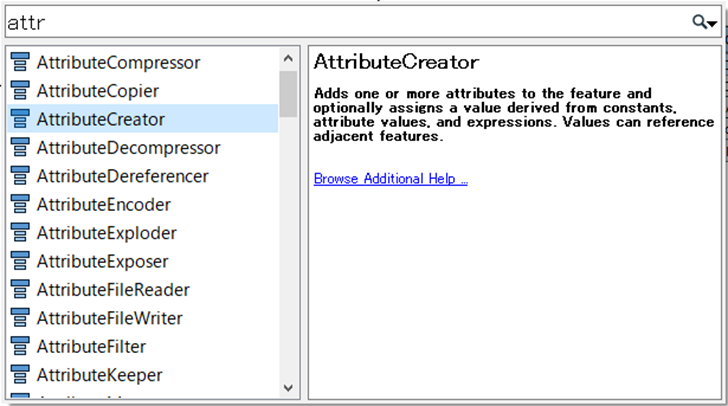
Quick Add: トランスフォーマー名中間の数文字で検索
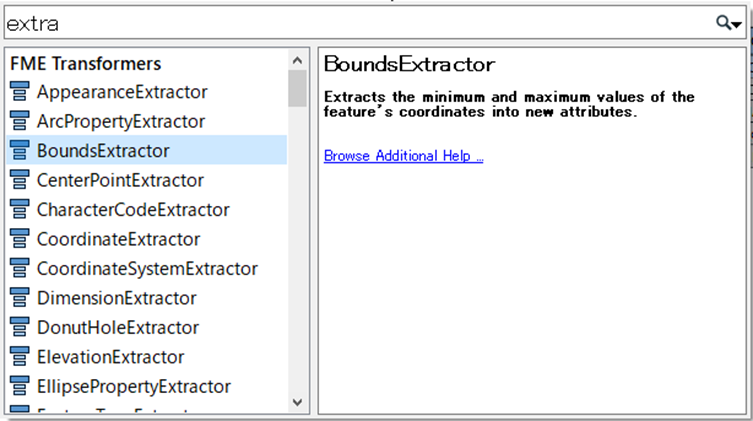
既存のトランスフォーマーのコピーによる追加
既存のトランスフォーマーを選択して Workbench メニュー: Edit > Copy (または既存のトランスフォーマーを右クリック > Copy) でコピーし、メニュー: Edit > Paste (またはキャンバスの空白部分を右クリック > Paste) で貼り付けることにより、同じトランスフォーマーをワークスペースに追加することができます。
また、既存のトランスフォーマーを右クリック > Duplicate によって、コピー&ペーストを一動作で行うこともできます。
既存のトランスフォーマーをコピーして追加したトランスフォーマーのパラメーター設定は、コピー元のトランスフォーマーのパラメーター設定と同じになることに留意してください。
2. トランスフォーマーの接続 (Connecting Transformers)
手動による接続
トランスフォーマーの入出力ポートと他のトランスフォーマー、リーダー/ライターフィーチャータイプの入出力ポートの間をドラッグすることにより、それらのポート間を接続することができます。ドラッグの方向は、出力ポート -> 入力ポート、入力ポート -> 出力ポートのどちらでも構いません。
また、トランスフォーマーをドラッグしてその入力ポートを他のトランスフォーマー等の出力ポートに近づけ、ポート周辺が緑色に変わったときにマウスボタンを離すことによって接続することもできます。
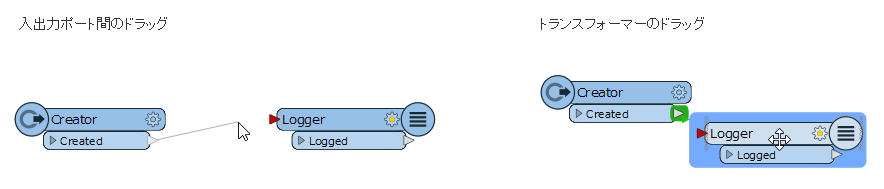
Quick Connect による接続
トランスフォーマー、リーダー/ライターフィーチャータイプの入出力ポートをクリックするとそのポート周辺が水色に変わります。
その状態で接続先のポートをクリックすると、それらのポート間が接続されます。また、接続先ポートのクリックを Ctrl キーを押しながら行うと接続元ポートの状態 (水色の背景) が維持され、他のポートとの接続を続けて行うことができます。
この機能を Quick Connect と呼んでおり、接続するポート間が遠いときや、ひとつのポートから複数のポートに同時に接続したいときに便利です。
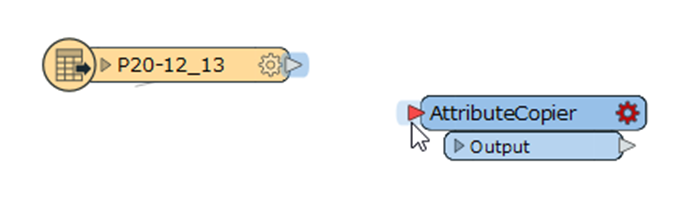
Drag and Insert による接続
既存の接続ライン (リンク) にトランスフォーマーをドラッグして近づけると、接続ラインがピンク色に変わります。
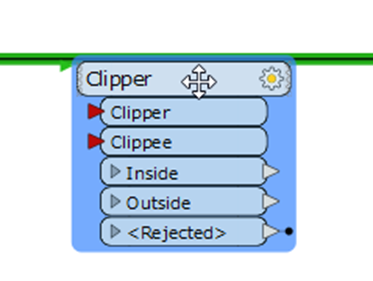
その状態でマウスボタンを離すと、その接続ライン前後のトランスフォーマー等と接続された状態で挿入されます。
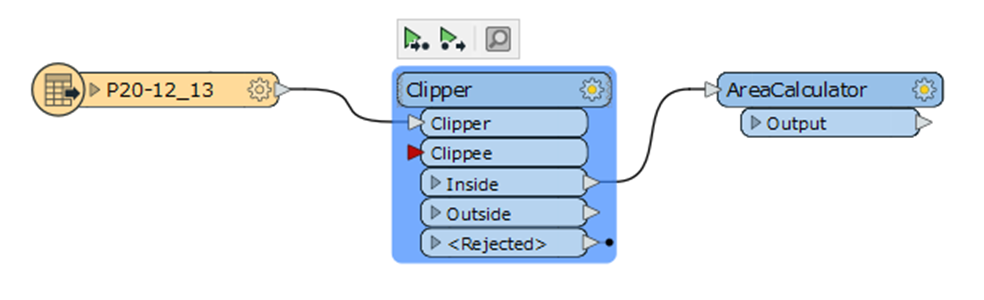
この機能を Drag and Insert と呼んでいます。Workbench の初期設定ではこの機能が有効になっていますが、ツールバーに “Enable/Disable Drag and Insert Transformer” ボタンを追加すれば、そのツールボタンによって有効/無効を交互に切り替えられるようになります。
ツールボタンの追加/削除は、Workbench メニュー: Tools > FME Options (またはツールバーの右クリック > Customize Toolbar) で FME Options 画面を開き、その Toolbar ページで行ってください。
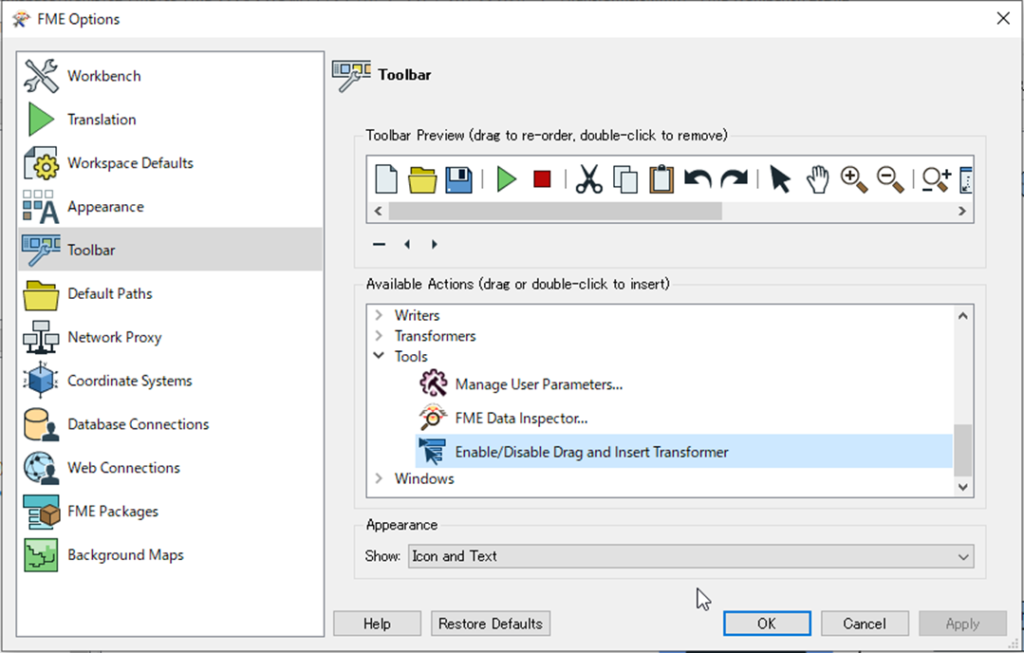
接続の削除
トランスフォーマー、リーダー/ライターフィーチャータイプの間の接続は、次の方法で削除できます。
- 接続ラインを選択してキーボードの Delete キーを押し下げる。
- 接続ラインを選択して Workbench メニュー: Edit > Delete を選択する。
- 接続ラインを右クリックして表示されるメニューで Delete を選択する。
- 接続ラインの一端をキャンバス上の何もないところにドラッグしてマウスボタンを放す。
3. トランスフォーマーの削除 (Removing Transformers)
トランスフォーマーは次の方法で削除できます。
- トランスフォーマーを選択してキーボードの Delete キーを押し下げる。
- トランスフォーマーを選択して Workbench メニュー: Edit > Delete を選択する。
- トランスフォーマーを右クリックして表示されるメニューで Delete を選択する。
キャンバス上のオブジェクト (トランスフォーマー、接続ライン、リーダー/ライターフィーチャータイプ等) を選択する操作は共通です。
クリックしてひとつだけ選択する他、Shift キーまたは Ctrl キーを押しながら複数のオブジェクトを続けてクリック、あるいは、複数のオブジェクトを囲む矩形を描くようにドラッグすることにより、それらを同時に選択することができます
複数のオブジェクトを選択した後、
・キーボードの Delete キー
・Workbench メニュー: Edit > Delete
・選択したオブジェクトのひとつを右クリックして表示されるメニューの Delete
によって、それらを全て削除することができます。
複数のトランスフォーマーをまとめて削除したいときは、Workbench メニュー: Transformers > Remove Transformers で Remove Transformers 画面を開き、トランスフォーマーを選択して削除することもできます。
どのオブジェクトとも接続されていないトランスフォーマーをまとめて削除したいときは、Workbench メニュー: Tools > Remove Unattached で Remove Unattached Nodes 画面を開き、トランスフォーマーを選択して削除することができます。
なお、この機能では、どのオブジェクトとも接続されていないリーダー/ライターフィーチャータイプも選択、削除できます。